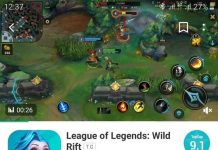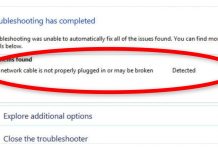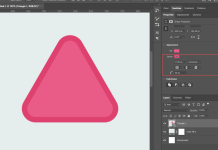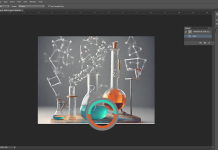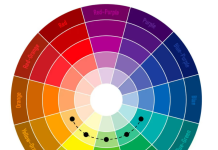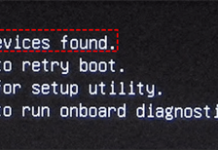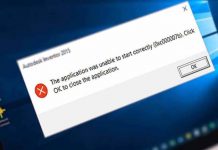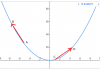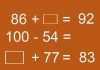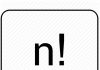Mặc dù đã có nhiều công cụ để tải video youtube ví dụ như: YouTube Video Downloader Tool nhưng một công cụ tải video youtube trên blogspot thì chưa hề có – đó chính là sự khác biệt. Các bạn có thể sử dụng tips này để tạo những trang blogs dowload video, hay direct link để kéo view chả hạn….
Trong bài viết sieutonghop sẽ cùng các bạn tìm hiểu về cách để tạo ra một trang download video từ Youtube với nhiều định dạng khác nhau từ mp3 đến video có chất lượng cao đến 8K. Vậy cách để tạo ra một công cụ như vậy thì chúng cần làm thế nào. Hãy theo dõi bên dưới nhé:
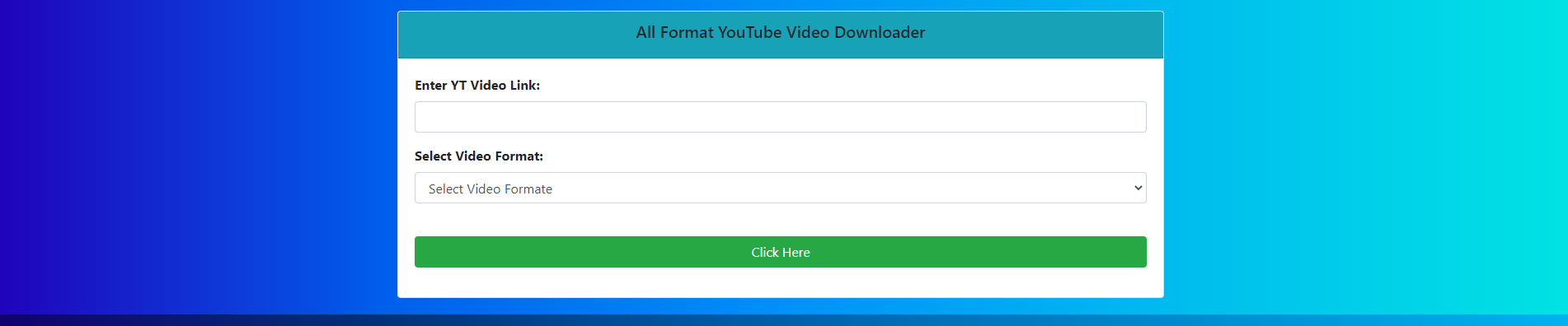
1. Các bước sử dụng tập lệnh trình tải xuống video Youtube cho Blogger / Blogspot
- Đăng nhập vào Blogger.com
- Tạo một trang blogspot mới. Rồi vào phần Chủ đề
- Bấm vào tùy chỉnh và chuyển sang giao diện cổ điển ( Đây là bước quan trọng nhé)
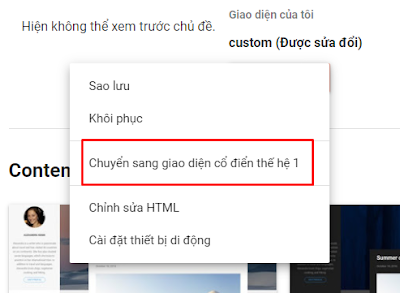
- Bấm vào chỉnh sửa HTML và xóa tất cả code trong đó.
- Copy đoạn code dưới đây và dán vào phần chỉnh sửa trang.
<html>
<title>All Format YouTube Video Downloader</title>
<head>
<meta name=”viewport” content=”width=device-width, initial-scale=1.0″>
<meta name=”description” content=”Free online YouTube video downloader to download YouTube videos in MP4 in HD quality with high download speed.”/>
<meta name=”robots” content=”index,follow” />
<meta name=”keywords” content=”Free online YouTube video downloader to download YouTube videos in MP4 in HD quality with high download speed.” />
<meta http-equiv=”Content-Type” content=”text/html;charset=utf-8″>
<link rel=”stylesheet” href=”https://maxcdn.bootstrapcdn.com/bootstrap/4.1.3/css/bootstrap.min.css”>
<script src=”https://ajax.googleapis.com/ajax/libs/jquery/3.3.1/jquery.min.js”></script>
<script src=”https://cdnjs.cloudflare.com/ajax/libs/popper.js/1.14.3/umd/popper.min.js”></script>
<script src=”https://maxcdn.bootstrapcdn.com/bootstrap/4.1.3/js/bootstrap.min.js”></script>
<link rel=”stylesheet” href=”https://cdnjs.cloudflare.com/ajax/libs/font-awesome/4.7.0/css/font-awesome.min.css”>
<link rel=”icon” href=”favicon.png” sizes=”16×16″ type=”image/png”>
<style>
* {
margin: 0;
padding: 0;
}
.mt-5, .my-5 {
margin-top: 0rem!important;
}
#hd {
width:100%;
height:390px;
margin:0 0 50px 0;
}
.custom-shape-divider-bottom-1610026357 {position: absolute;bottom: 0;left: 0;width: 100%;overflow: hidden;line-height: 0;transform: rotate(180deg);}
.custom-shape-divider-bottom-1610026357 svg {position: relative;display: block;width: calc(100% + 1.3px);height: 183px;}
.custom-shape-divider-bottom-1610026357 .shape-fill {fill: #FFFFFF;}
</style>
</head>
<body>
<div style=”position: relative; background-image: linear-gradient(to right, #2101b9, #005eec, #0090f8, #00bcee, #00e3e3); min-height: 99vh;”>
<div id=’hd’>
<center><img alt=’youtube video downloader’ height=’150′ src=’https://1.bp.blogspot.com/-6iQK-ugxaMA/XzlEKT2IKCI/AAAAAAAAB8w/ch-bNMemZroo07x-raUTXatJH2jQZh1hACLcBGAsYHQ/s1600/aaaaaaa.png’ width=’100′ title=’High Quality YouTube Video Downloader’/></center>
<div class=”col-md-6 offset-md-3 mt-5″>
<div class=”card”>
<div class=”card-header bg-info”>
<center><h5>All Format YouTube Video Downloader</h5>
</div>
<div class=”card-body”>
<div class=”row”>
<div class=”col-md-12″>
<div class=”form-group”>
<label class=”text-weight”><b>Enter YT Video Link:</b></label>
<input type=”txt” name=”link” class=”form-control link” required>
</div>
</div>
</div>
<form class=”form-download”>
<div class=”row”>
<div class=”col-md-12″>
<div class=”form-group”>
<label class=”text-weight”><b>Select Video Format:</b></label>
<select class=”form-control formte” required>
<option selected disabled>Select Video Formate</option>
<option value=”mp3″>Mp3</option>
<option value=”mp4a”>144 Mp4</option>
<option value=”360″>360 Mp4</option>
<option value=”480″>480 Mp4</option>
<option value=”720″>720 Mp4</option>
<option value=”1080″>1080 Mp4</option>
<option value=”4k”>4k Mp4</option>
<option value=”8k”>8k Mp4</option>
</select>
</div>
</div>
</div>
<div class=”row”>
<div class=”col-md-12″>
<div class=”form-group mt-4 download-video”>
<button class=”btn btn-success btn-block click-btn-down” type=”submit”>Click Here</button>
</div>
</div>
</div>
</form>
</div>
</div>
</div>
<div class=”custom-shape-divider-bottom-1610026357″>
<svg data-name=”Layer 1″ xmlns=”http://www.w3.org/2000/svg” viewBox=”0 0 1200 120″ preserveAspectRatio=”none”>
<path d=”M321.39,56.44c58-10.79,114.16-30.13,172-41.86,82.39-16.72,168.19-17.73,250.45-.39C823.78,31,906.67,72,985.66,92.83c70.05,18.48,146.53,26.09,214.34,3V0H0V27.35A600.21,600.21,0,0,0,321.39,56.44Z” class=”shape-fill”></path>
</svg>
</div>
</div>
<body>
<script type=”text/javascript”>
$(“.click-btn-down”).click(function(){
var link = $(“.link”).val();
var fromate = $(“.formte”).children(“option:selected”).val();
var src =””+link+”=”+fromate+””;
downloadVideo(link,fromate);
});
function downloadVideo(link,fromate) {
$(‘.download-video’).html(‘<iframe style=”width:100%;height:60px;border:0;overflow:hidden;” scrolling=”no” src=”https://loader.to/api/button/?url=’+link+’&f=’+fromate+'”></iframe>’);
}
</script>
</html>[/code]
- Bây giờ hãy nhấp vào Lưu chủ đề, đó là tất cả những gì chúng ta cần làm.
- Giờ đây, Công cụ tải xuống video YouTube của bạn đã sẵn sàng để sử dụng